Non si può negare il fatto che i social mediaha preso d'assalto Internet. Facebook, Twitter, LinkedIn, Google+, tutti sono diventati un terreno comune per l'interazione online. Uno degli elementi essenziali della tua persona su Internet è l'immagine del profilo che usi sui social media. Pertanto, sembra una scelta saggia modificare la qualità della foto del display. A volte, quando scattiamo foto, non siamo sicuri del risultato o se sembrerà lo stesso di quanto ci aspettassimo. Grazie al software di modifica delle immagini, possiamo modificare i nostri ritratti in modo che appaiano rispettabili dopo che sono stati catturati. In precedenza, abbiamo coperto un'impressionante applicazione di fotoritocco chiamata Perfect365. Gli sviluppatori hanno ora rilasciato la sua controparte Windows 8 con lo stesso nome. La versione moderna dell'interfaccia utente di Perfect365 è progettato per migliorare i ritratti in pochi minuti. Applica automaticamente vari filtri fotografici alle aree appropriate in un colpo di testa per dargli nuova vita.
Perfect365 è disponibile su Windows Store. Per scaricare l'app, vai su Windows Store e premi Win + Q per visualizzare la barra di ricerca. genere Perfect365 nel campo di ricerca e premere Invio per filtrare i risultati. Una volta che sei nella pagina in-store dell'applicazione, fai clic su Installare pulsante per iniziare il download.

L'app offre un'interfaccia pulita. Contiene alcuni esempi di ritratti sotto Foto recenti e I miei preferiti. Per iniziare a lavorare su una foto personalizzata, puoi acquisirla tramite webcam o scegliere l'immagine dalle tue unità locali, entrambi i metodi funzionano come dovrebbero.
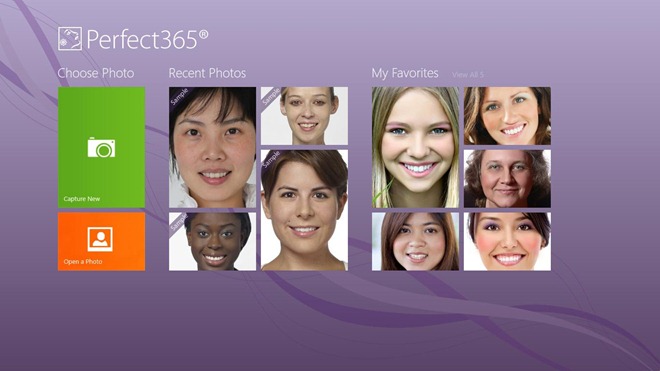
Se si sceglie di selezionare l'immagine dalla propria raccolta immagini, fare clic su Apri una foto nella schermata principale, quindi seleziona la foto che desideri ritoccare. Una volta selezionato, fai clic su Aperto per importarlo nell'app.
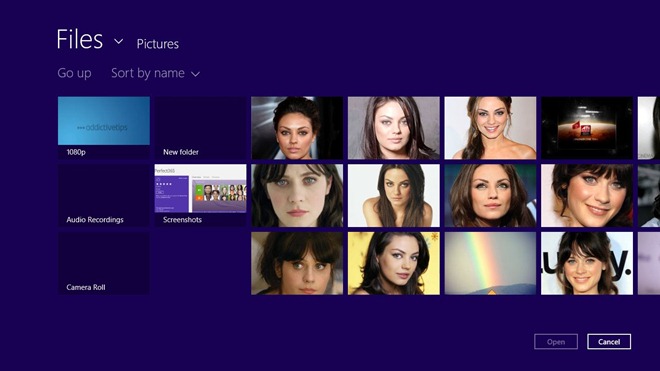
Il ritratto aggiunto viene portato a Makeover sezione. Questa è l'area di lavoro principale in cui si applicano tutti i ritocchi. Prima di tutto, devi specificare il Punti chiave dell'immagine. Prova a regolare i punti chiave in base all'immagine di esempio a sinistra. Anche se l'app contrassegna automaticamente le caratteristiche facciali appropriate, è possibile trascinare manualmente i punti nell'area desiderata. Makeover sezione ti consente di migliorare vari attributi delle tue foto in Stili caldi, pelle, viso, occhi e Bocca sezioni.
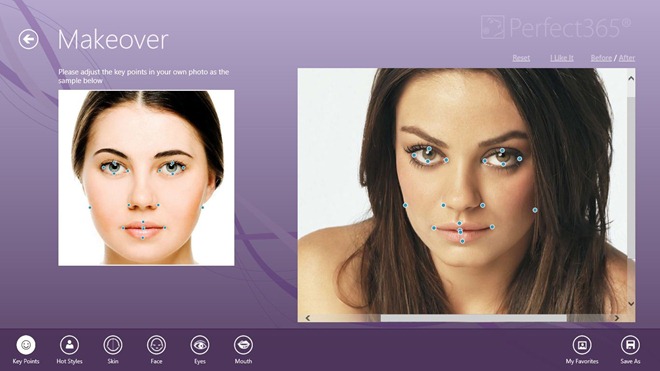
Ad esempio, puoi rimuovere le imperfezioni, ammorbidire il pelle, applicare arrossire, regolare Naso e Guance intensità, attenuare il viso per renderlo più sottile, cambiare il colore degli occhi, ridurre l'ombretto e così via. L'applicazione consente anche di regolare l'intensità del sorriso tramite Sorriso più profondo controllo. Questo è molto utile per dare un sorriso sottile su volti dall'aspetto serio. Inoltre, Denti Bianchi è molto utile per illuminare i denti. Dopo aver ritoccato la foto, fai clic su Salva come in basso a destra per salvare il nuovo file immagine.
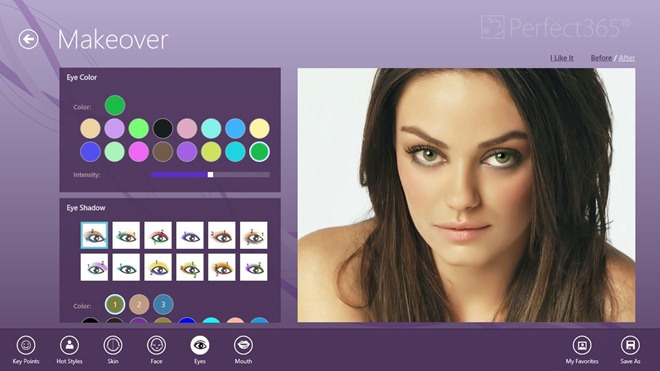
Ecco un esempio di immagine che abbiamo ritoccato utilizzandol'app Perfect365. A sinistra è il file di immagine originale. L'immagine che appare a destra è la versione modificata, che mostra chiaramente una faccia molto più snella e snella. Notare anche il colore degli occhi sulla versione migliorata.
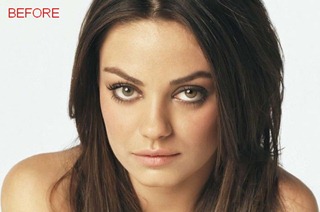

Perfect365 funziona su entrambe le versioni del sistema operativo a 32 e 64 bit di Windows 8. Il test è stato eseguito su Windows 8, 64 bit.













Commenti